登录
- 微信登录
- 手机号登录
微信扫码关注“汇帮科技”快速登录
Loading...
点击刷新
请在微信【汇帮科技】内点击授权
300秒后二维码将过期
二维码已过期,点击刷新获取新二维码
登录
登录
其他登录方式
修改日期:2025-09-16 10:00
你有没有遇到过这种情况:好不容易下载了一首喜欢的音乐,结果发现是OGG格式,手机播不了、常用软件打不开,急得直挠头?或者工作中收到客户发来的音频素材,一看后缀是.ogg,瞬间头大如斗?别慌,这太正常了。OGG虽然音质好、压缩率高,但兼容性确实是个硬伤。很多时候我们只是想简单听个歌、剪个视频,却偏偏被格式问题卡住,感觉就像拿到一把锁却找不到钥匙。
其实呀,转换格式没你想得那么复杂。不需要你懂技术,也不用折腾命令行。今天我就来给大家分享几种超简单的方法,不管你是电脑小白还是偶尔需要用一下的普通用户,都能轻松上手。

VLC其实是个隐藏的转换小能手,不只是能播视频哦!适合不想装新软件、习惯一站式搞定的朋友。
步骤一:打开VLC,点顶部菜单中的“Media”(媒体),选“Convert / Save”(转换/保存)。
步骤二:点击“Add”(添加),选中你要转的OGG文件。
步骤三:接着点“Convert / Save”,在“Profile”(配置)那里选“Audio – MP3”。
步骤四:选个输出位置,命名一下,最后点“Start”(开始)。等进度条跑完,MP3文件就生成啦!
这款软件我自个儿用了好久,尤其适合不想折腾、追求稳定和安全的用户。所有操作都在本地完成,不用担心文件上传泄露,特别靠谱。
步骤一:先下载软件,安装后打开,直接选“音频转换”功能。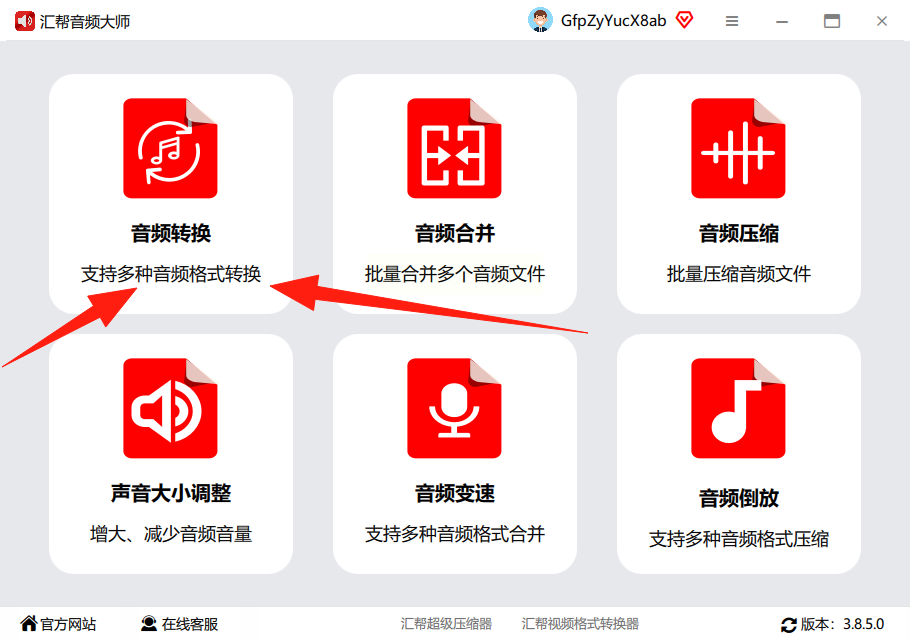
步骤二:你可以选单个文件,也可以拖文件夹批量处理,特别方便。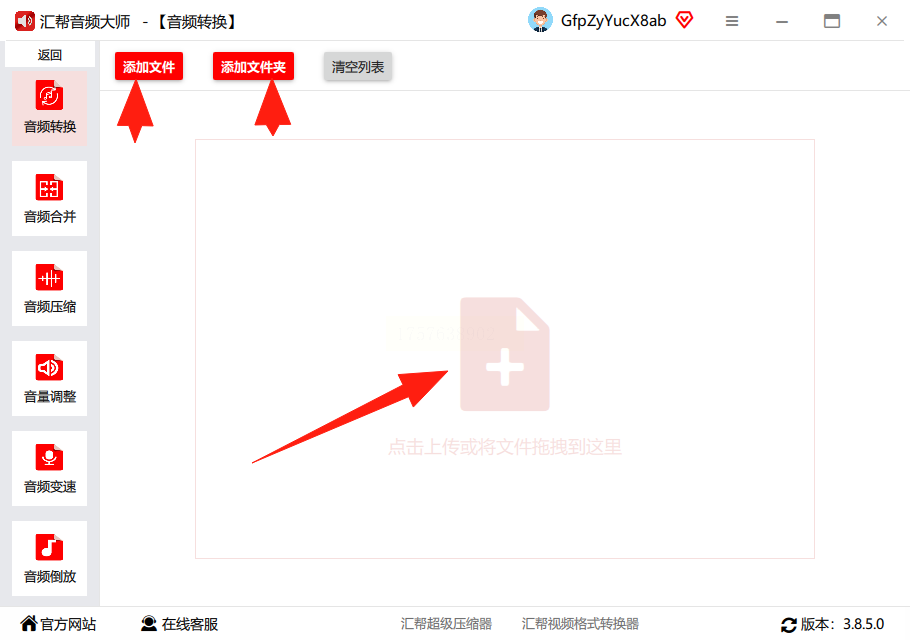
步骤三:在输出格式里选“MP3”,其他如声道、比特率等都可以按需调整。不清楚的话,用默认设置就行。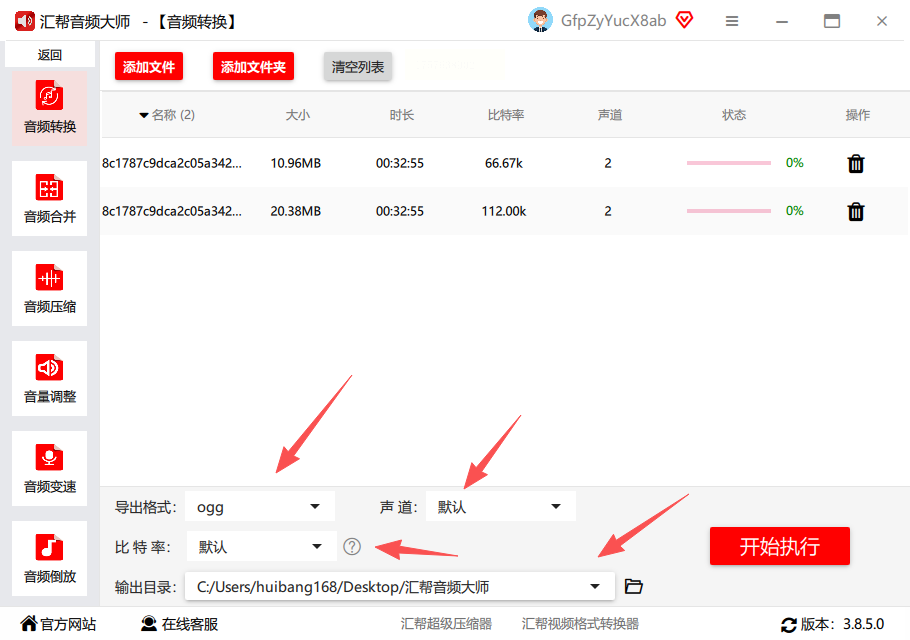
步骤四:最后点击“开始执行”,稍等片刻就转换完成。原文件会保留,同时生成一份全新的MP3。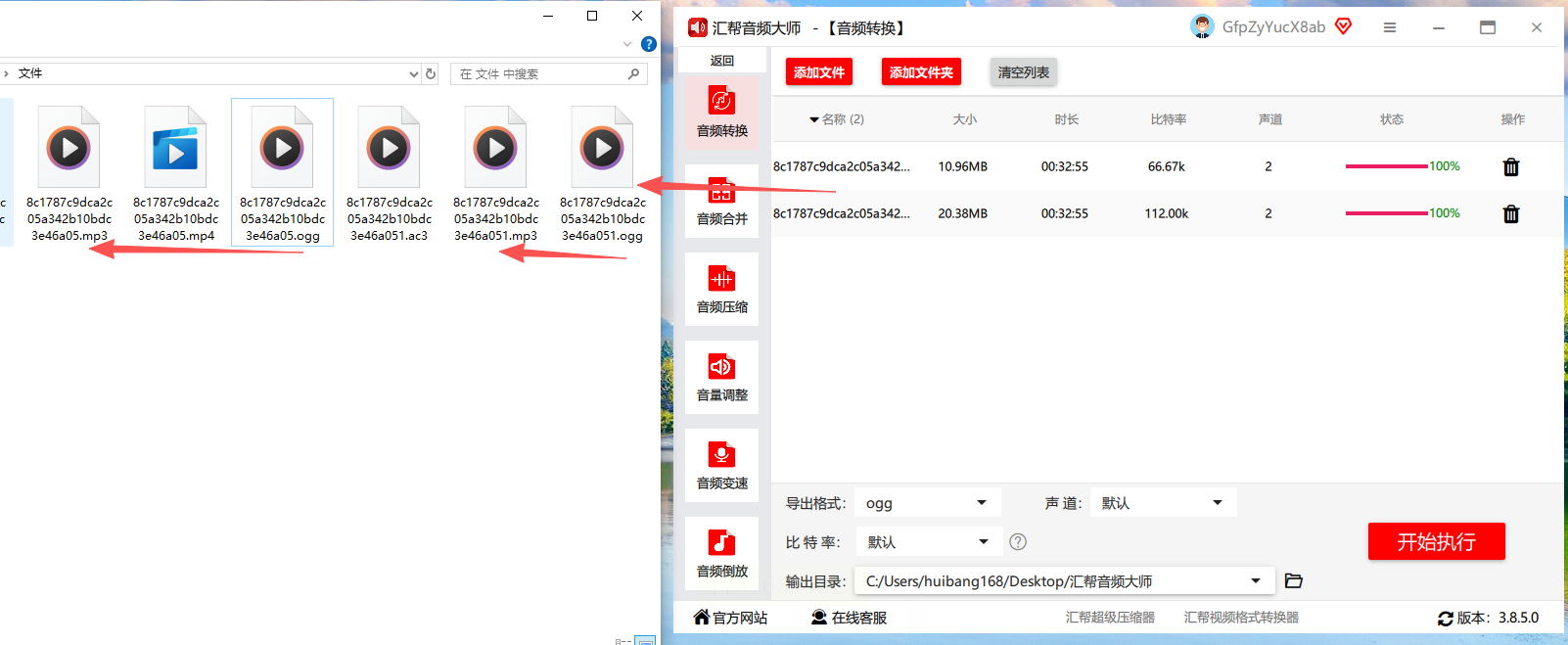
Filestar适合对音质有点小要求的朋友,它处理出来的音频细节保留得很好,也支持批量操作。
步骤一:打开软件,把要转换的OGG文件拖到添加区。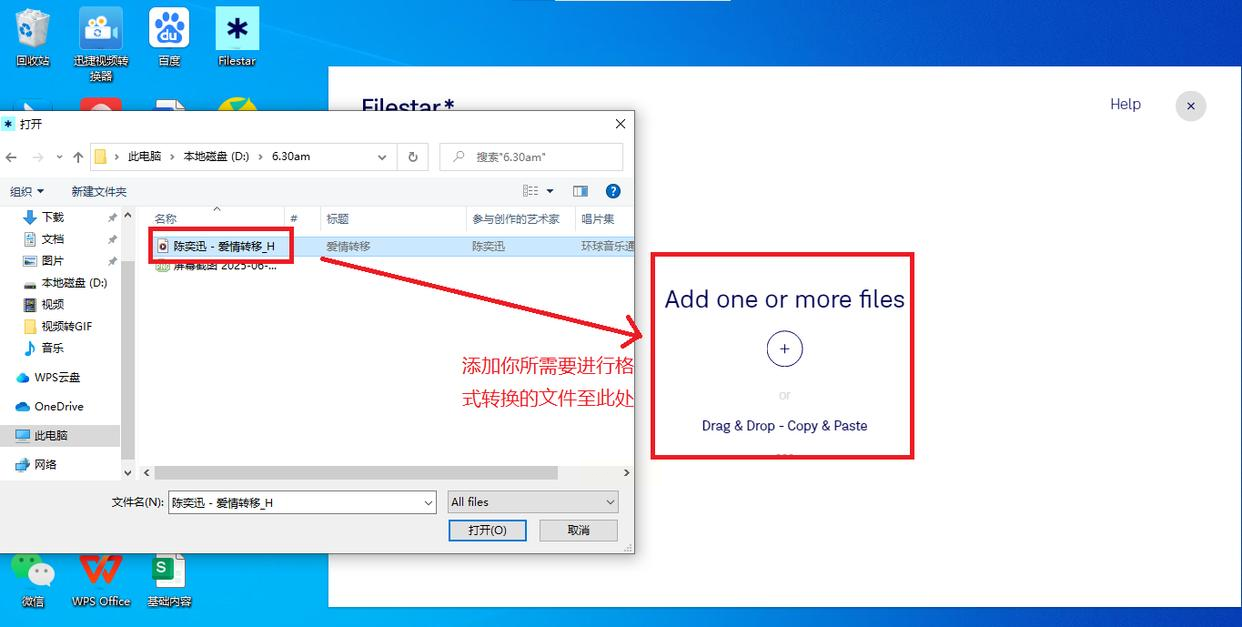
步骤二:文件加载成功后,在输出格式中选“MP3”。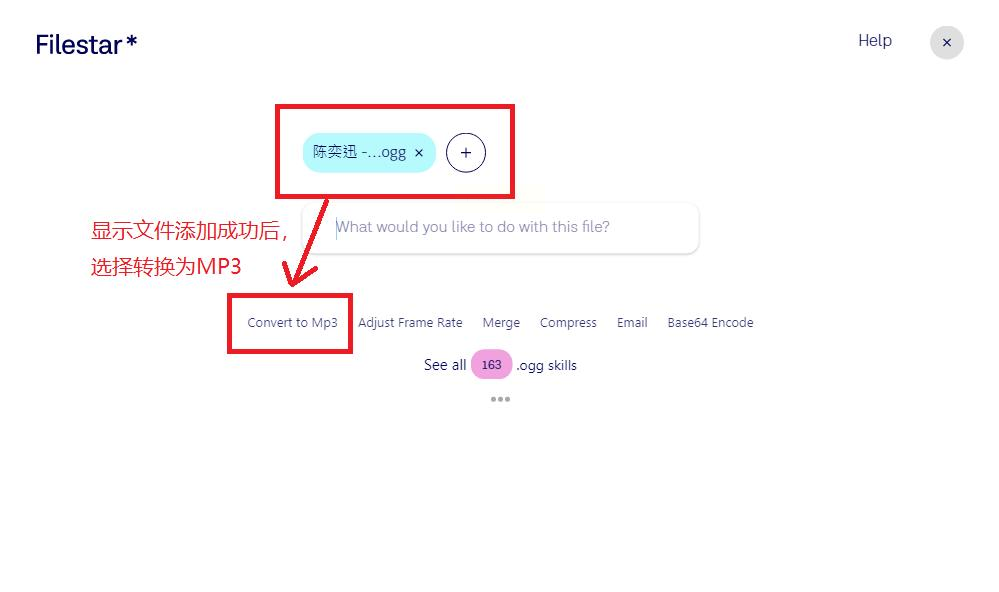
步骤三:设置保存路径,点“开始转换”,等着就行。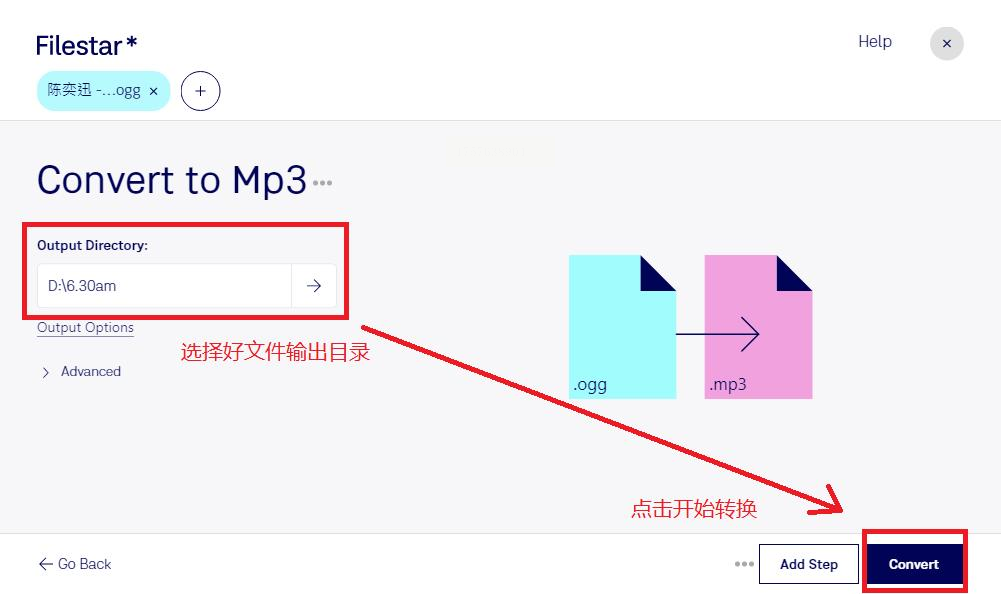
别看名字是视频转换,其实音频它也处理得挺好,功能多还带简单剪辑,适合一边转换一边微调的人。
步骤一:打开软件,选择“音频格式转换”。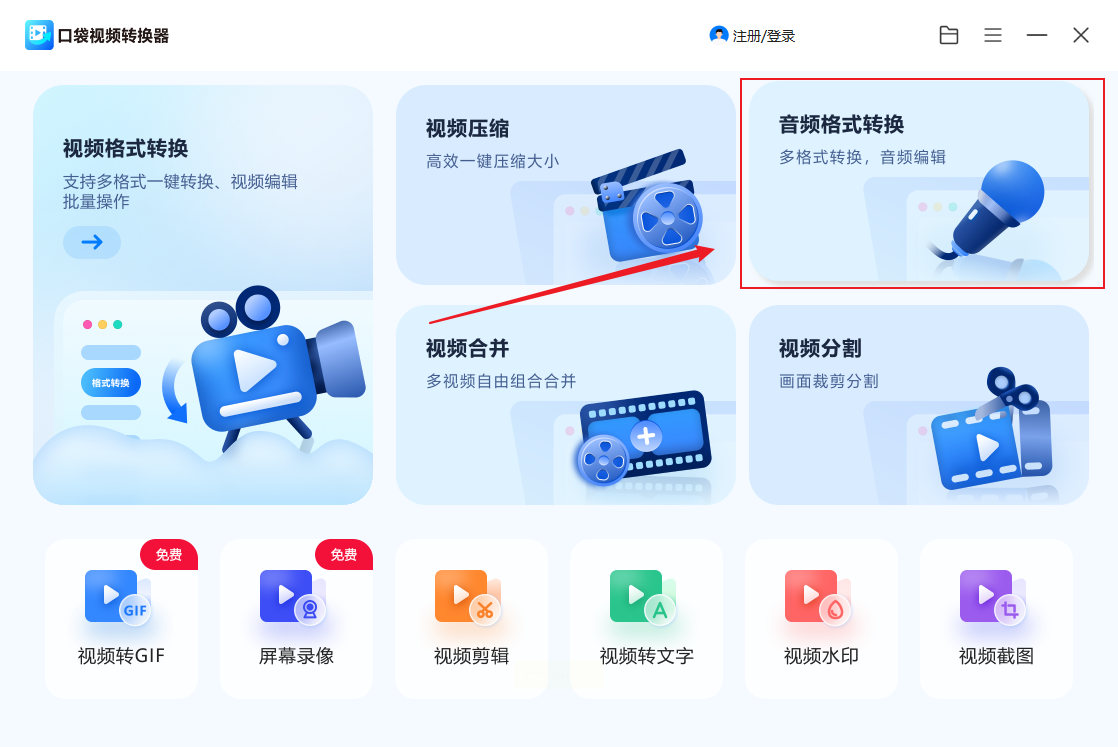
步骤二:导入OGG文件,可以一次拖多个。
步骤三:设置输出格式为MP3,还能调音质高低。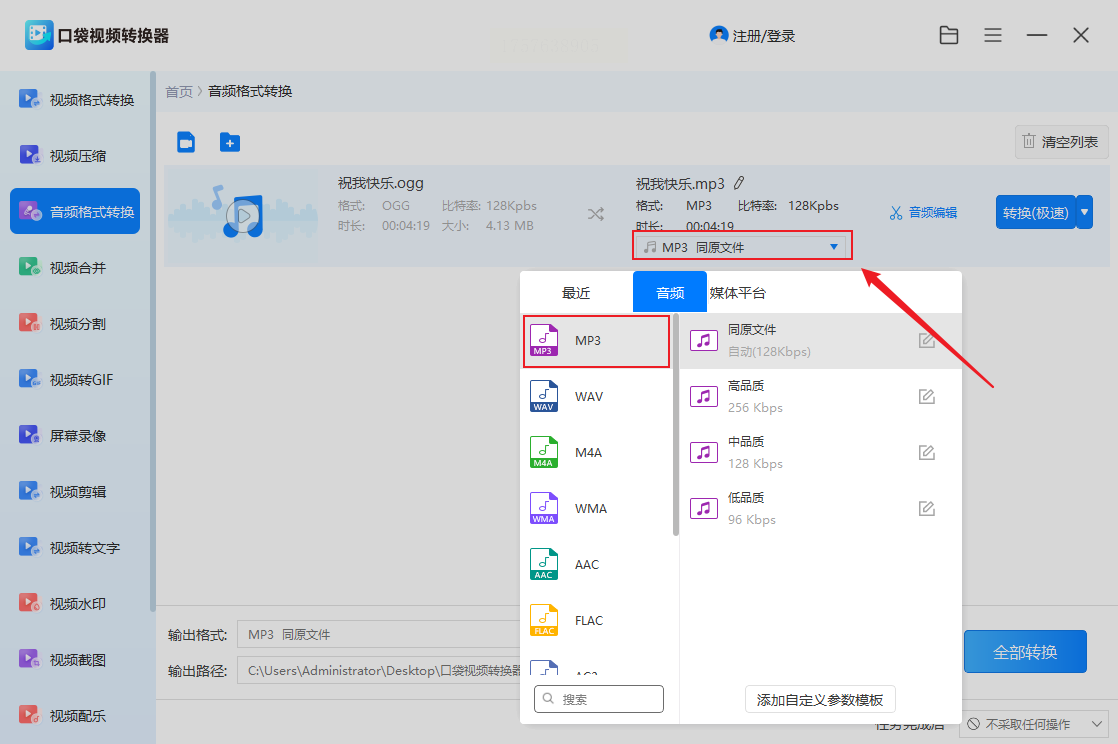
步骤四:如果需要,点“音频编辑”微调一下参数,最后点“全部转换”就搞定了。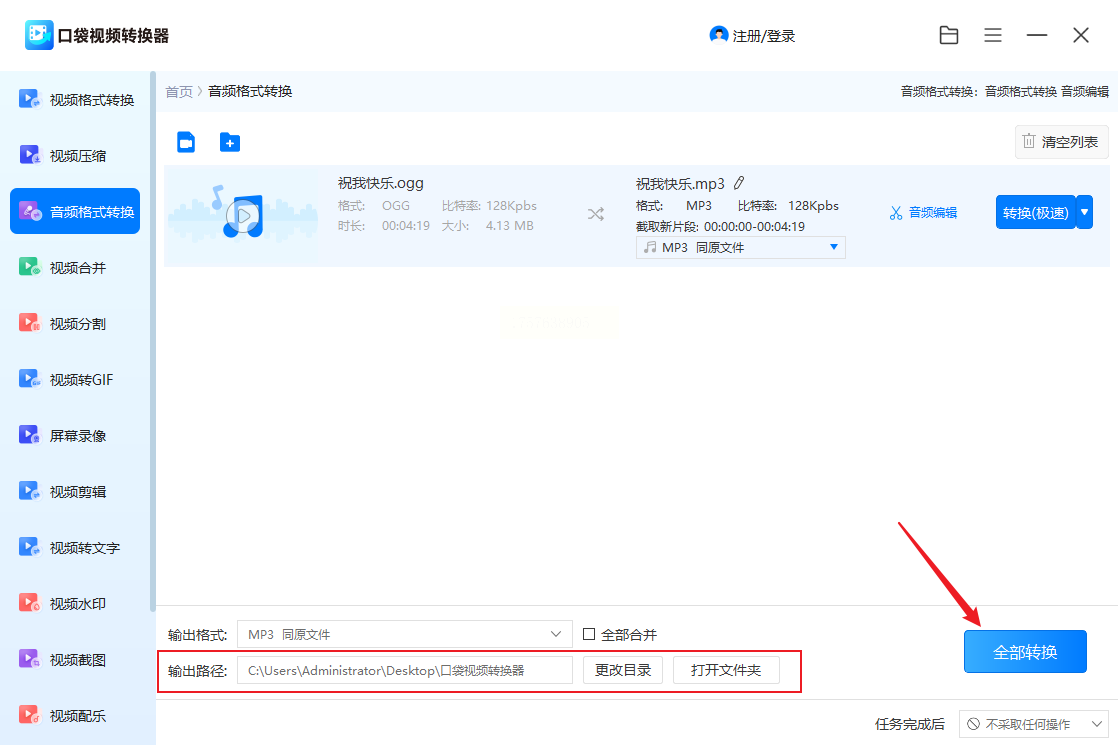
不想装软件的话,可以试试这个在线工具,打开网页就能用,适合临时救急。
步骤一:进入网站,点“Choose Files”上传OGG文件。
步骤二:在“Convert to”里选择MP3格式。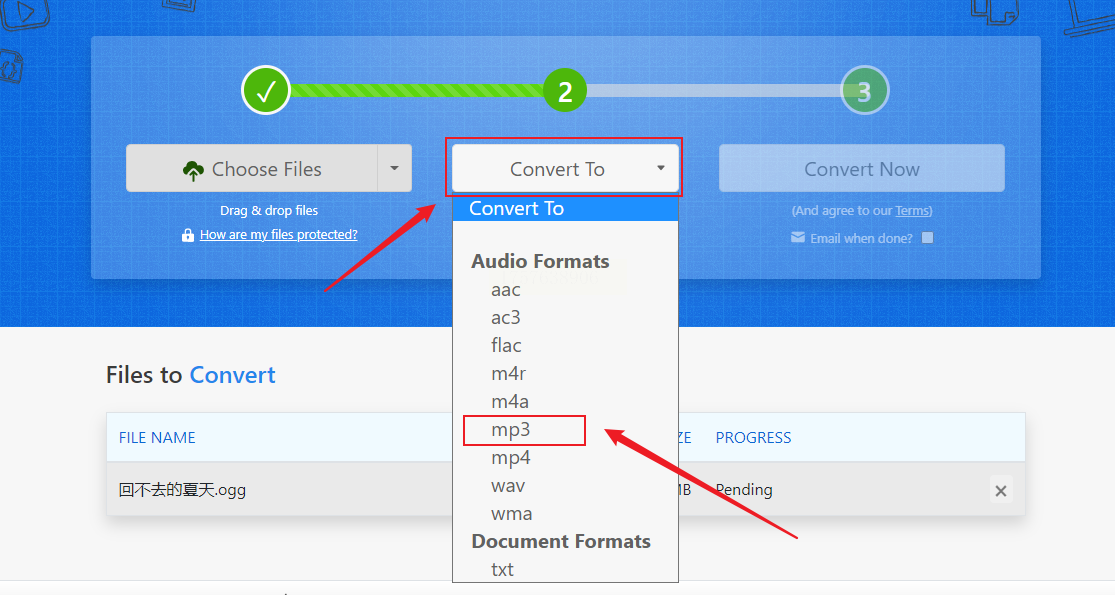
步骤三:点“Convert Now”,等它转换完再下载到本地就行。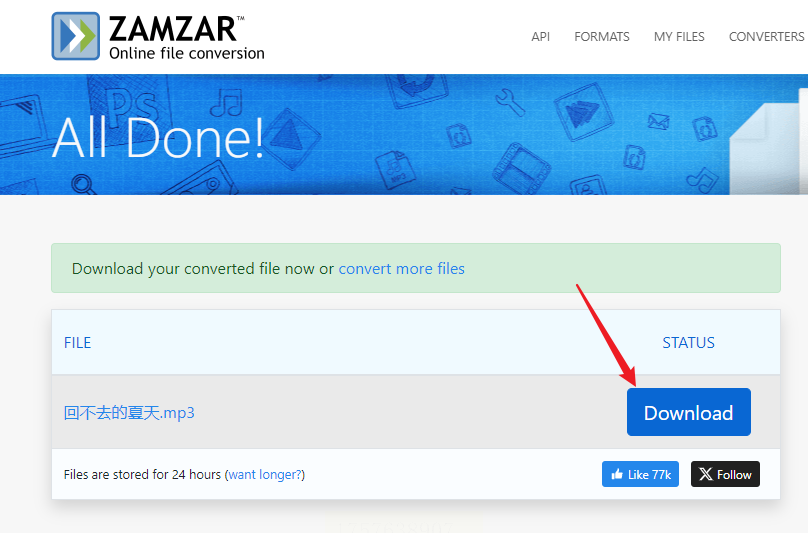
常见问题解答
Q:转换后音质会变差吗?
A:一般不会明显变差,尤其是像汇帮音频大师这类工具,可以自定义比特率,音质可控。
Q:这些方法支持批量转换吗?
A:是的,汇帮音频大师、Filestar和口袋视频转换器都支持批量处理,特别省时间。
Q:转换后的文件找不到怎么办?
A:多数软件会默认存到桌面或“输出目录”设定的路径,转换前记得看一眼设置哦。
看到这里,你是不是已经心里有数了?其实音频格式转换真没那么可怕,选对工具,点几下就搞定。不管是日常听歌、工作需求,还是偶尔处理音频素材,总有一款方法适合你。
如果你还在为OGG打不开发愁,不如现在就挑一个方法试试。转换成功后那种“终于搞定!”的爽快感,绝对值得你花这几分钟。如果遇到问题,也欢迎随时找我聊聊,我尽量帮你解答~
如果想要深入了解我们的产品,请到 汇帮科技官网 中了解更多产品信息!
没有找到您需要的答案?
不着急,我们有专业的在线客服为您解答!

请扫描客服二维码